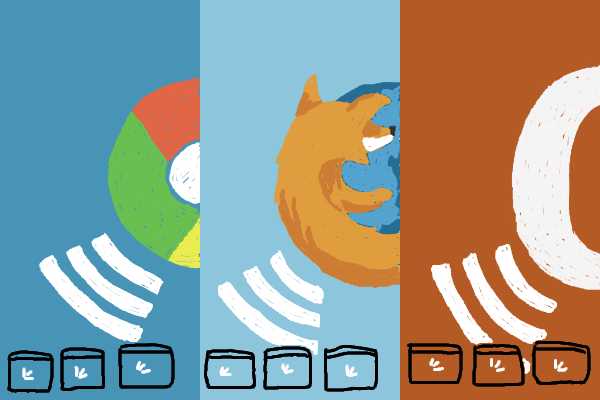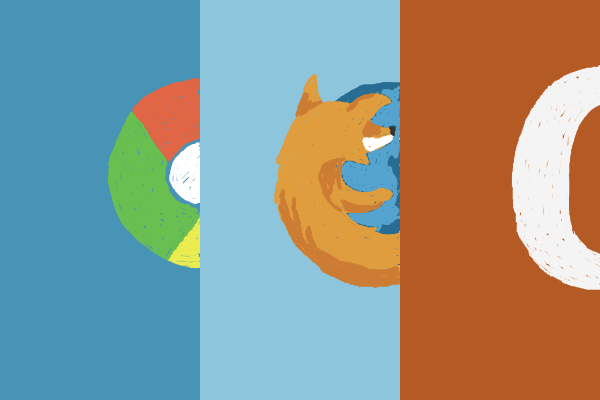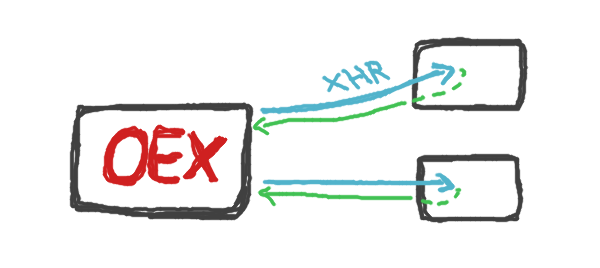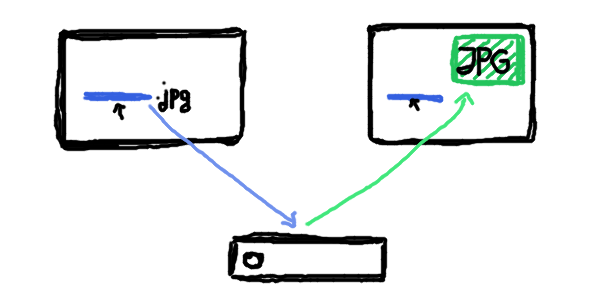JavaScript-Whitelisting
Gemeint ist, wenn man JavaScript erst im Browser deaktiviert und dann nur für jede gewünschte Seite gesondert aktiviert. Man führt also eine Whitelist für Seiten, die JavaScript ausführen dürfen. Warum kann das eine gute Idee sein?
- Sicherheit und geschützte Privatsphäre: Böse Dinge wie dynamisches Nachladen von schädlichen Inhalten von Fremd-Servern wird erschwert. Das allgegenwärtige Tracking durch hauptsächlich Werbefirmen (das beinhaltet auch und gerade Google) wird nahezu unmöglich.
- Internet im Light-Modus: Kein Popup, das nach Facebook-Likes oder Twitter-Gefollowere bettelt; keine nervige Bottom-Menubar, die aufklappt, und überhaupt: 99% weniger Werbung.
Das Problem mit Opera
Deaktiviert man global JavaScript, funktionieren Extensions nicht mehr, selbst wenn die besuchte Seite auf der Whitelist steht. Konkret ist das Problem, dass keine Content-Skripte mehr in die besuchte Seite injiziert werden – ein elementärer Bestandteil der meisten Extensions.
Der Witz an der Sache ist, dass Userscripts – diese einzelnen JavaScript-Dateien, die auf .user.js enden – weiterhin funktionieren, denn dafür gibt es sogar eine extra Einstellung. Auch die Opera Developer Toolbar „Dragonfly“ funktioniert weiterhin.
Also: Warum nicht auch Extensions?
Workaround
- Aktiviere JavaScript global.
- Füge eine Site Preference hinzu für die Adresse „
*“ und deaktiviere für diese JavaScript. Dabei handelt es sich um eine Wildcard, die alle Seiten betrifft – besucht und unbesucht.
- Füge eine Site Preference hinzu für die Adresse „
wuid-*“ und aktiviere für diese JavaScript. Dies ist für die Extensions, damit z.B. das Background-Skript und die Optionen-Seite funktionieren.
Ab sofort laufen auf jeder Seite, die auf der Whitelist steht, auch die Extensions.
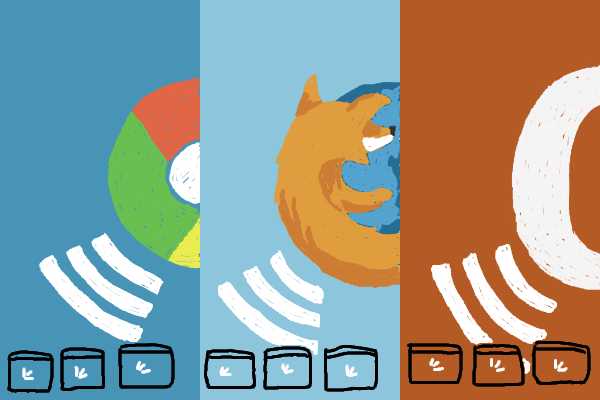
Situation
Meine Extension injiziert auf bestimmten Seiten ein Content Script. Man kann dann auf dieser veränderten Seite auch Einstellungen ändern, die im der Extension zugewiesenen Storage gespeichert wird. Dafür wird wie üblich eine Nachricht mit den Änderungen an den Hintergrundsprozess geschickt.
Problem
Angenommen, ich habe zwei oder mehr Tabs offen. Nun verändere ich die Einstellung A in einem dieser Tabs. Die Änderung wird gespeichert, aber alle anderen Tabs zeigen nach wie vor den alten Zustand an. Erst nach einem Neuladen der Seite wird die Änderung sichtbar.
Was wir wollen, ist eine Synchronisation der Tabs, was bedeutet, wir müssen alle im Hintergrund eintreffenden Änderungen allen anderen Tabs ebenfalls mitteilen. Und das geht so …
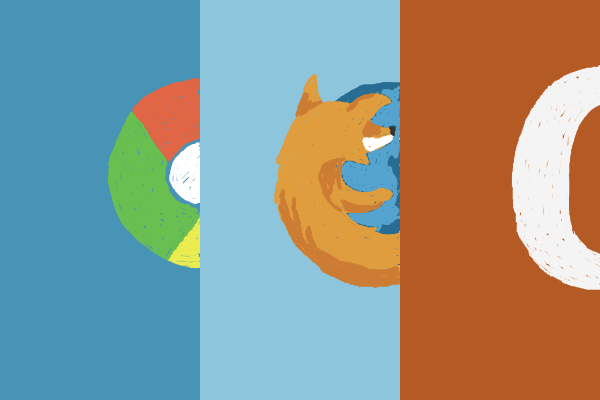
Ich habe eine Browser-Extension für Chrome, Firefox und Opera erstellt. Alle Dateien liegen bei mir lokal, ich habe also z.B. nicht Firefoxs Add-on Builder verwendet, sondern nur das SDK. Als die Extension fertig war, wollte ich sie auch selbst hosten. Ich meine, wie schwer kann das schon sein? Ja, nun …
In diesem Artikel gehen wir davon aus, dass sich die Browser-spezifischen Extension-Dateien in den Unterverzeichnissen Chrome/, Firefox/ und Opera/ befinden.
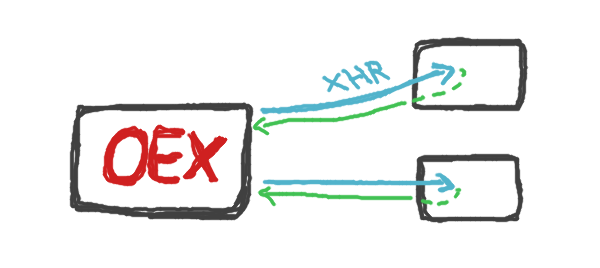
Zur Zeit schreibe ich an einer Opera Extension. Bisher zu finden auf GitHub, später möchte ich sie dann auch im Katalog von Opera einstellen. Das als Vorgeschichte.
Situation
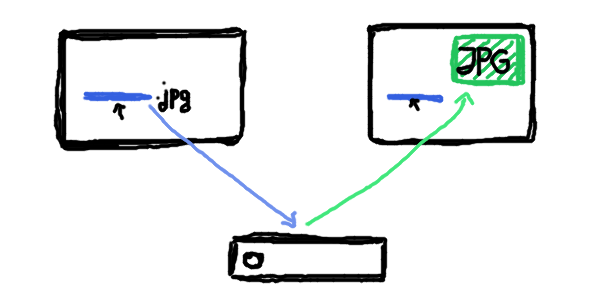
Das JavaScript-Skript der Extension wird auf der besuchten Seite eingebunden. Sobald der Mauscursor einen Link berührt, wird geprüft, ob das Ziel ein Bild (endend auf .JPG, .PNG etc.) ist und falls dem so ist, angezeigt. Führt der Link nicht direkt zu einer Grafik, aber zu einem Dienst mit einer verfügbaren API, wird diese gefragt. Einige Dienste, die sich auf Medien wie Grafiken und Videos spezialisiert haben, bieten den oEmbed-Standard an; so auch deviantART.
Ein Beispiel, wie das abläuft:
- Folgender Link wird gesetzt: http://fav.me/d468yca. Dabei haben wir keinen direkten Link zur Grafik selbst, aber zu dessen Galerie-Seite.
- Um die URL für die Grafik selbst herauszufinden, fragen wir die API des Dienstes – in diesem Fall deviantART: http://backend.deviantart.com/oembed?url=http://fav.me/d468yca.
- Die Antwort enthält den Pfad zur Grafik:
"url":"http://fc02.deviantart.net/fs70/i/2011/223/0/4/cloudsdale_by_karzahnii-d468yca.png"